ワークアウトの作成/使用方法
DURAから作成したワークアウトを使ってトレーニングすることができます。 これらのワークアウトは、COROSアプリ内で直接作成することや、Training Peaksなどの他のアプリから同期することもできます。
ワークアウトを作成する
ワークアウトを作成するには、以下の手順に従ってください:
1、COROSアプリを開き⇒プロフィールページに移動します。
2、トレーニングメニューを選択します。
3、右上の作成を選択し⇒バイクを選択します。
4、「アクティビティを追加します」をタップし、ウォームアップ/クールダウン/休憩/インターバル/トレーニングセッションを作成します。
5、各セッションは、目標タイプと強度タイプをカスタマイズできます。
● 目標タイプ:時間、距離、トレーニング負荷、カスタムモード、心拍数のリカバリー(休憩セッションのみ選択可能)
● 強度タイプ:%最大心拍数、%予備心拍数、%乳酸閾値心拍数、心拍数、%FTP、スピード、パワー、接地ピッチ、設定しない
6、ワークアウトの順番を並べ替えるには、任意のセッションを長押ししてドラッグ&ドロップします。
7、二つのセッションを一つのセットに組み合わせることができます。任意のセッションを長押し、組み合わせたいセッションに移動すると、セットに作成することができます。セット作成した後、そのセットのリピート回数を調整することができます。
8、セッションを削除するには、左にすワイプすると削除できます。
9、設定完了しましたら、右上の保存をタップしてください。そして右上の「···」をタップし⇒DURAまで同期できます。DURAには最大20個のワークアウトを保存できます。
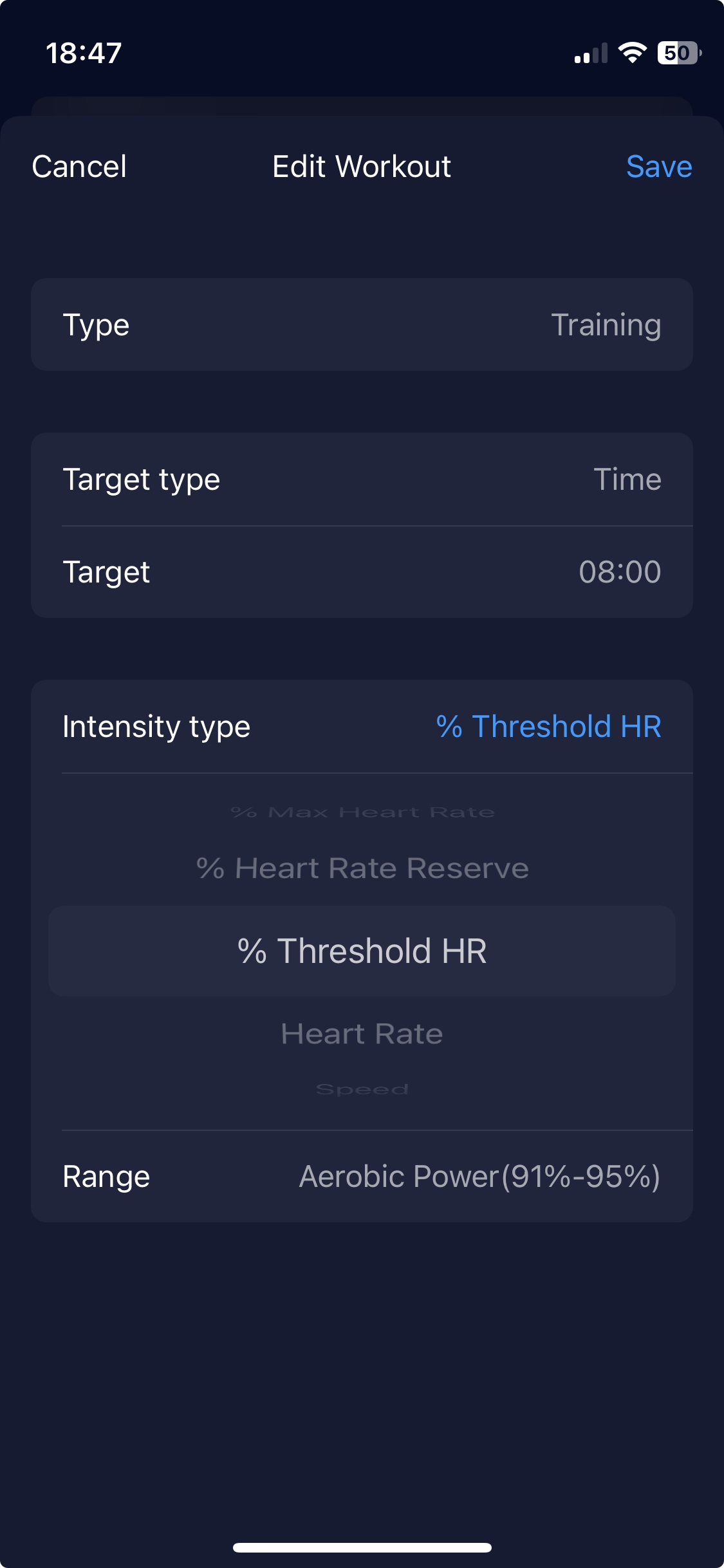
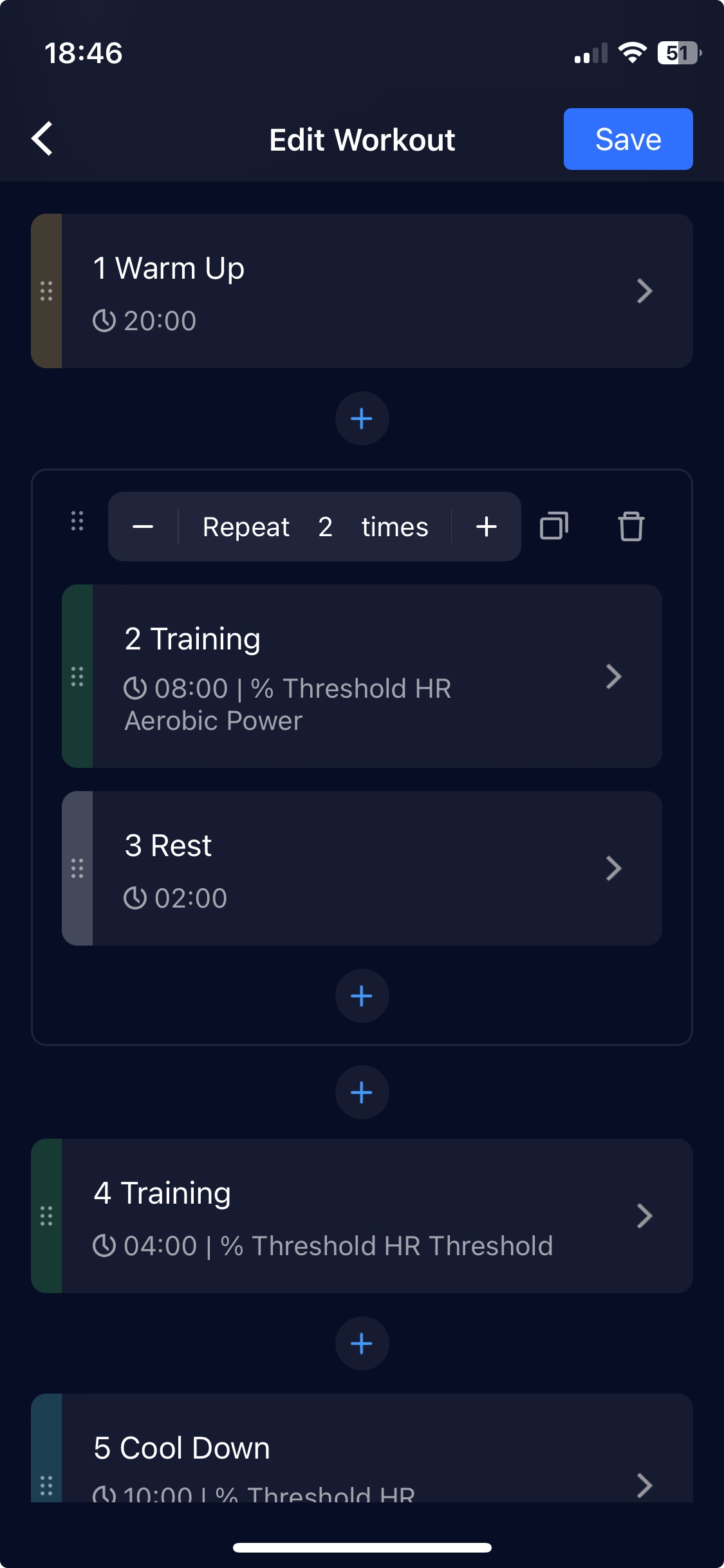
DURAでワークアウトを使用する
作成のワークアウトがDURAまで同期した後、DURAからダイヤルを回し⇒トレーニングセットを選択⇒ワークアウトを選択し⇒バイクモードを選択します。
ダイヤルを回して「プレビュー」からトレーニングの詳細を確認できます。
自動スタートをオフに設定すると、アクティビティ中バックボタンを押すと手動で次のラップに進行することができます。
自動スタートをオンに設定する場合、アクティビティ中自動的に次のラップに進行する前に、DURAはアラートしてくれます。
準備完了した後、開始を押してトレーニングを開始します。いつでもダイヤルを押してアクティビティを一時停止することができます。一時停止画面では「次へ」を選択し、いずれかのラップに進行することもできます。
DURAで作成されたワークアウトをしているときはいつでも、通常のデータページをスクロールして、デフォルトで追加されているワークアウトサマリーページに移動することができます。ワークアウトサマリーページには、現在どのセッションを進行してるか、そしてこれから何が始まるのかを全体的に示す棒グラフが表示されます。

DURAからワークアウトを削除する
COROS アプリからプロフィールページ⇒DURAを選択⇒トレーニングセット⇒いらないワークアウトを左にスワイプすると削除できます。